Apple представила несколько улучшений режимов «Фокусирование» в iOS 16, и одним из них является возможность привязывать пользовательский экран блокировки к определённому режиму «Фокусирование». Благодаря множеству параметров персонализации, которые теперь можно применять к экранам блокировки, вы можете настраивать их так, чтобы они лучше отражали ваш режим «Фокусирование».
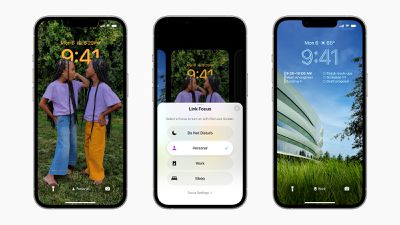
Одно из замечательных преимуществ iOS 16 заключается в том, что она позволяет сделать экраны блокировки более информативными или функциональными, а затем переключаться на предпочтительный по мере необходимости. Например, находясь в офисе, вы можете использовать экран блокировки с виджетами, ориентированными на работу, и семейной фотографией. Или после работы, находясь дома, вы можете предпочесть минималистичный экран блокировки с меньшим количеством виджетов и успокаивающими обоями с изображением заката.
Отлично то, что, связав экран блокировки с режимом «Фокусирование», вы можете сделать так, чтобы ваш пользовательский экран блокировки переключался автоматически в заданном месте. Как показано на изображении выше, вы можете привязать экраны блокировки к существующим режимам «Фокусирование», нажав кнопку «Фокусирование», которая появляется в галерее экранов блокировки, доступ к которой осуществляется с текущего активного экрана блокировки вашего iPhone долгим нажатием.
Вы также можете выбрать экран блокировки при создании нового режима «Фокусирование» в «Настройках». Вот как это работает в iOS 16.
Создание запланированного режима «Фокусирование» с пользовательским экраном блокировки
В этом примере мы уже настроили экран блокировки, который должен активироваться по окончании рабочего дня, и теперь мы создадим режим «Фокусирование», чтобы связать его, выполнив следующие шаги.
- На iPhone перейдите в Настройки -> Фокусирование и нажмите значок + в правом верхнем углу экрана, чтобы создать новый режим «Фокусирование».
- На следующем экране нажмите Настроить, затем дайте своему режиму «Фокусирование» имя и соответствующую иконку, после чего нажмите Далее.
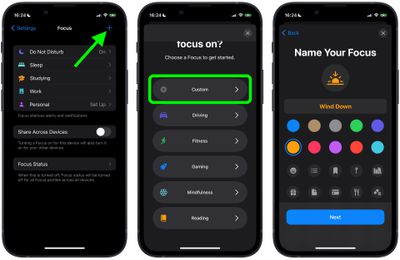
- Установите любые параметры отключения уведомлений для людей и приложений, когда ваш режим «Фокусирование» активен, затем в разделе «Настроить экраны» выберите опцию «Экран блокировки».
- Создайте новый экран блокировки из галереи или Выберите из существующих экранов блокировки.
- С привязанным экраном блокировки нажмите Добавить автоматизацию в разделе «Включать автоматически».
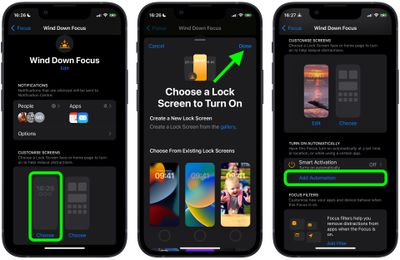
- На экране «Новая автоматизация» выберите Местоположение.
- Используйте поле ввода для поиска местоположения, нажмите на него, чтобы выбрать, затем нажмите Готово.
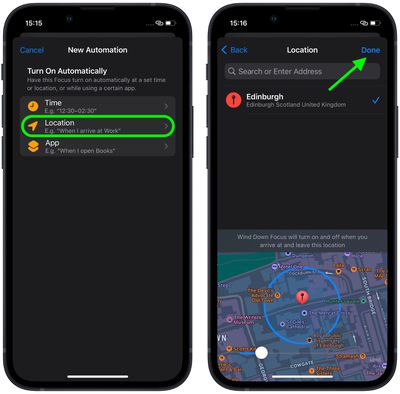
Теперь, когда ваш новый режим «Фокусирование» активируется по местоположению, связанный с ним экран блокировки также станет активным, когда вы в следующий раз прибудете в это место.

















